내 블로그에 날개를 달다: Namecheap 구매 개인 도메인 티스토리 연결 가이드
jincolife의 새로운 시작을 알리는 첫 발자국입니다! 블로그 개선작업으로 jincolife.com이라는 저만의 도메인을 구매하고, 티스토리 블로그와 연결하는 여정을 막 마쳤습니다. 혹시 저처럼 개인 도메인을 구매해서 블로그에 연결하고 싶은데, 어떻게 해야 할지 막막하셨던 분들을 위해 제가 직접 경험한 연결 과정을 상세히 공유해 드리고자 합니다.
특히 저렴한 가격으로 유명한 해외 도메인 업체 **Namecheap(네임칩)**에서 도메인을 구매하신 분들께 이 글이 큰 도움이 되기를 바랍니다! (구입일 기준 16,000원 정도라 가장 저렴했음, 최초인 경우 추가할인 가능)
왜 개인 도메인(feat. jincolife.com)을 사용해야 할까요?
본격적인 연결 가이드에 앞서, 왜 블로그에 개인 도메인을 사용하는 것이 좋은지 간단히 짚고 넘어갈게요.
- 전문성 강화: jincolife.tistory.com 보다는 jincolife.com이 훨씬 더 전문적이고 신뢰감을 줍니다.
- 브랜딩: 나만의 도메인은 곧 나만의 브랜드가 됩니다. 기억하기 쉽고, 다른 사람들에게 공유하기도 좋습니다.
- SEO (검색 엔진 최적화): 검색 엔진은 고유 도메인을 사용하는 사이트에 더 높은 점수를 주는 경향이 있으며, 장기적으로 SEO에 긍정적인 영향을 미칩니다.
- 자유로운 이동: 나중에 블로그 플랫폼을 옮기더라도 도메인은 그대로 가져갈 수 있어, 그동안 쌓아 올린 SEO 가치를 잃지 않습니다.
저 역시 이러한 이유들 때문에 jincolife.com이라는 저만의 공간을 만들기로 결심했습니다.
Namecheap 도메인, 티스토리와 연결하는 2단계 마법!
이제 jincolife.com 도메인을 티스토리 블로그에 연결하는 방법을 단계별로 알아보겠습니다. 과정은 크게 ① Namecheap에서 DNS(네임서버) 설정과 ② 티스토리 블로그에서 도메인 연결 설정으로 나뉩니다.
1단계: Namecheap에서 DNS(네임서버) 설정하기
도메인이 jincolife.com이라는 집의 주소라면, DNS 설정은 이 집이 어디에 있는지 알려주는 이정표와 같습니다. 티스토리 서버를 가리키도록 이정표를 설정해주는 과정이죠.
- Namecheap 로그인 및 도메인 관리 페이지 접속
- Namecheap.com에 로그인한 후, 좌측 메뉴의 "Domain List" 또는 대시보드에서 jincolife.com 도메인 옆의 "MANAGE" 버튼을 클릭합니다.
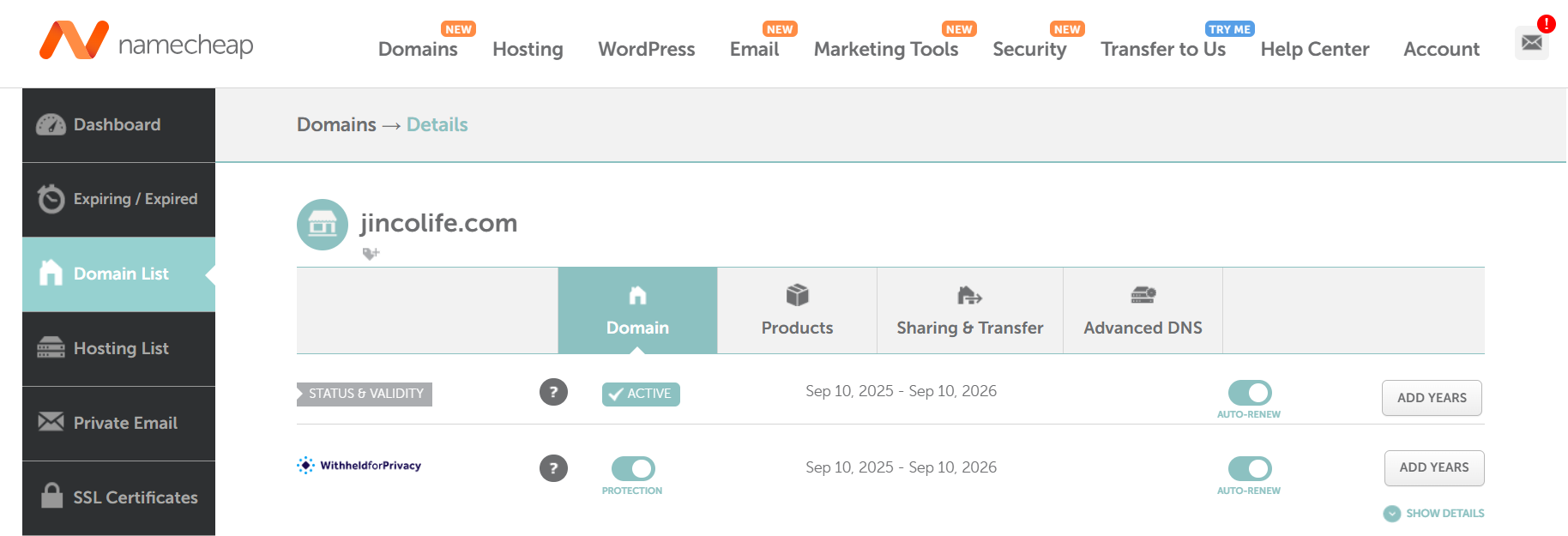
- Advanced DNS 설정 탭으로 이동
- 도메인 관리 페이지 상단 탭에서 **"Advanced DNS"**를 클릭합니다. 이 화면에서 도메인의 DNS 레코드들을 추가, 수정, 삭제할 수 있습니다.

- 기존 레코드 정리 및 새로운 레코드 추가
- 기존에 불필요한 CNAME이나 A Record가 있다면 깔끔하게 삭제해주세요.
- 이제 "+ ADD NEW RECORD" 버튼을 눌러 티스토리 연결에 필요한 2가지 레코드를 추가합니다.
- 3-1. CNAME 레코드 추가 (도메인 자체를 티스토리로 연결)
- TYPE: CNAME Record 선택
- HOST: @ 입력 (도메인 자체를 의미합니다. 예를 들어 jincolife.com으로 접속했을 때)
- TARGET: blog.tistory.com 입력 (티스토리 블로그의 기본 주소)
- TTL: Automatic 또는 30분 (1800) 설정 후, 우측의 초록색 체크마크를 클릭하여 저장합니다.
- 3-2. A 레코드 추가 (티스토리 서버 IP 주소 연결)
- TYPE: A Record 선택
- HOST: @ 입력 (역시 도메인 자체를 의미합니다)
- VALUE: 27.0.236.139입력 (이것은 티스토리 서버의 IP 주소입니다. 혹시 변경될 수 있으니, 아래 2단계 티스토리 설정 시 나오는 공식 IP를 한 번 더 확인하여 입력하시는 것이 가장 정확합니다.)
- TTL: Automatic 또는 30분 (1800) 설정 후 저장.
- 3-3. CNAME 레코드 추가 (www를 붙여도 티스토리로 연결, 권장)
- TYPE: CNAME Record 선택
- HOST: www 입력 (예: www.jincolife.com으로 접속했을 때)
- TARGET: blog.tistory.com 입력
- TTL: Automatic 또는 30분 (1800) 설정 후 저장.
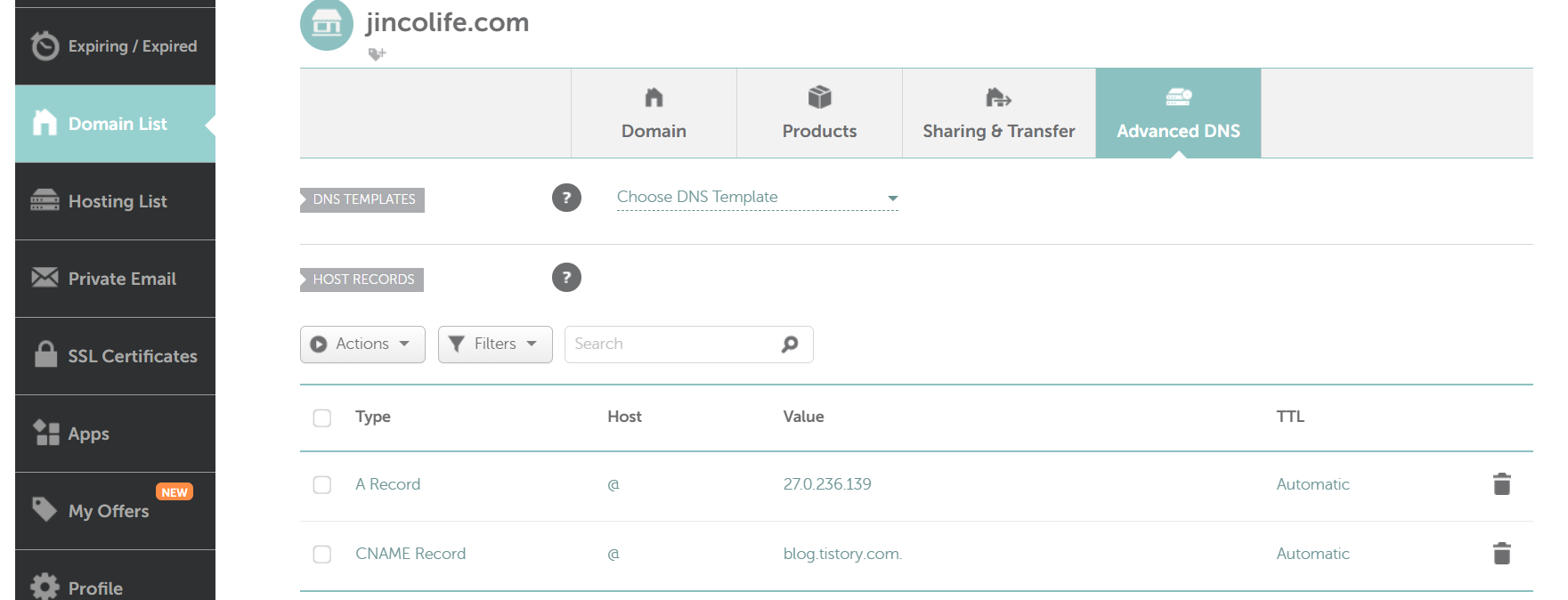
` 4. 설정 저장 및 DNS 전파 기다리기 * 모든 레코드 추가 후에는 변경 사항이 자동으로 저장되거나, 저장 버튼을 클릭해야 할 수 있습니다. (보통 초록색 체크마크를 누르면 저장됩니다.) * DNS 변경 사항이 전 세계 DNS 서버에 전파되는 데에는 최대 24~48시간이 소요될 수 있습니다. 보통 몇 시간 내에 적용되지만, 여유를 가지고 기다려주세요. 이 시간 동안에는 도메인으로 접속했을 때 블로그가 보이지 않거나 오류가 날 수 있습니다.
2단계: 티스토리 블로그에서 도메인 연결 설정하기
Namecheap에서 이정표를 세웠으니, 이제 티스토리에게 '이 도메인 주소로 우리 블로그를 찾아오게 해주세요!'라고 알려줄 차례입니다.
- 티스토리 블로그 로그인 및 관리자 페이지 접속
- 티스토리 블로그에 로그인한 후, 좌측 메뉴에서 [관리] > [블로그] 를 클릭합니다.
- 개인 도메인 연결 설정
- '개인 도메인 사용' 섹션을 찾습니다.
- "개인 도메인 사용"에 체크한 후, 도메인 입력란에 구매하신 jincolife.com을 입력합니다. (이때 www.는 붙이지 않고 도메인 자체만 입력합니다.)
- 아래에 티스토리 서버의 IP 주소 안내가 있을 것입니다. 이 IP 주소가 Namecheap에 입력했던 A Record의 VALUE와 동일한지 반드시 확인해주세요. 만약 다르다면, 티스토리에서 안내하는 IP로 Namecheap 설정을 수정해야 합니다.

- 변경 사항 저장 및 SSL 인증서 신청
- "변경 사항 저장" 또는 "변경 사항 추가" 버튼을 클릭합니다.
- 성공적으로 저장되면, 티스토리에서 "SSL 인증서 발급 신청" 또는 "HTTPS 설정" 메뉴가 나타날 것입니다. 보안과 SEO에 필수적이므로, 반드시 이 기능을 신청하고 적용해주세요. (티스토리에서 무료로 제공합니다.) 보통 몇 분 내에 적용이 완료됩니다.
최종 확인 및 마무리
모든 설정이 완료되었다면, 이제 웹 브라우저를 열어 https://jincolife.com 또는 https://www.jincolife.com으로 접속해보세요. 정상적으로 제 블로그가 나타난다면 성공입니다!
혹시 바로 접속이 되지 않더라도 당황하지 마세요. DNS 전파 시간 때문에 다소 시간이 걸릴 수 있습니다. 몇 시간 후에 다시 시도해보시면 대부분 해결될 것입니다.
jincolife.com이라는 새로운 주소로 '코딩, 삶에 스며들다'의 이야기를 더욱 풍성하게 채워나갈 예정이니, 앞으로도 많은 관심 부탁드립니다! 궁금한 점이 있다면 언제든 댓글로 남겨주세요. 함께 성장해나가는 jincolife가 되겠습니다.